Metody obnovy iPadu

- 3777
- 722
- Kilián Pech
IOS je poměrně spolehlivý operační systém, ale přesto mohou uživatelé čelit problémům po instalaci aktualizací, zejména když byl proces přerušen kvůli nedostatečnému náboji baterie zařízení nebo z jiných důvodů, jakož i pokud firmware původně obsahoval chyby. Postup obnovy iPadu může pomoci s tímto vývojem událostí, což umožňuje zařízení vrátit se do pracovního stavu, který se provádí jak pomocí programu iTunes, tak bez něj. Současně lze iPad obnovit různými způsoby - vypouštěním do továrních instalací (to znamená ztrátu obsahu a resetování nastavení) nebo návratu dat z „zálohování“. Jak obnovit zařízení Apple, zvažujeme.

Jak obnovit iPad přes iTunes
Chcete -li uložit data dostupná v zařízení, budete potřebovat zálohu, která může být v počítači předem. Vytváření „záloh“ čas od času v iTunes se můžete chránit před ztrátou informací ze zařízení, například v důsledku selhání, a v tomto případě bude postup obnovy krátkodobý.
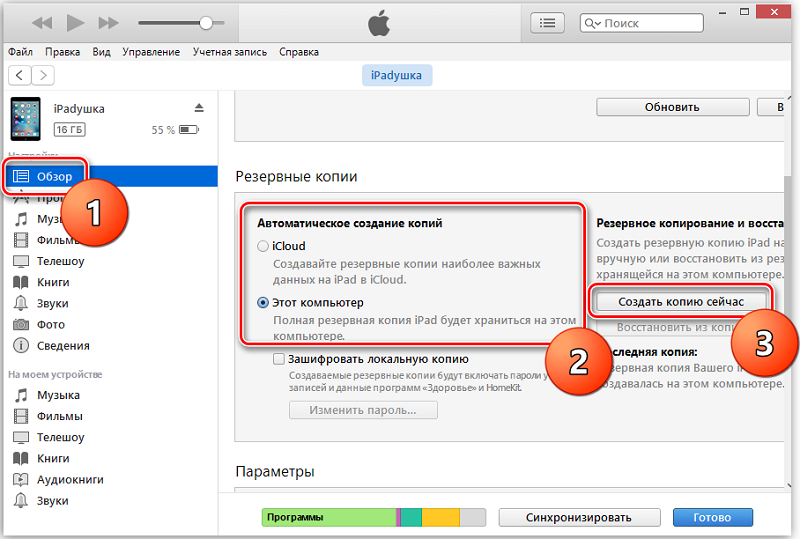
Při absenci dříve vytvořeného souboru lze kopii přidat již v procesu obnovy. K obnovení iPadu budete potřebovat přítomnost čerstvé verze programu iTunes nainstalovaného na počítači nebo notebooku. Přeinstalace je volitelná, pokud software již stojí za to, můžete jednoduše aktualizovat před zahájením procesu.
Metoda je vhodná v případě, kdy se tablet nezapne, bude to ideální možnost, pokud přejdete do nastavení.
Zvažte krok za krokem, jak obnovit iPad prostřednictvím programu iTunes:
- Tablet připojíme k počítači pomocí původního kabelu USB.
- Na počítači spustíme iTunes.
- Jdeme do sekce „zařízení“ (jděte stisknutím ikony v horním rohu vlevo).
- Nyní si můžete vybrat akci - Vytvořte rezervní soubor a zadejte umístění úložiště nebo obnovení z kopie.
- Při absenci „záloh“ můžete vytvořit kopii nyní, že v případě poškození systému nemusí fungovat (z tohoto důvodu a doporučuje se čas od času zálohovat).
- Když je kopie připravena, vyberte „Obnovit kopii“, poté vyberte „Zálohu“ a postupujte podle pokynů na obrazovce.
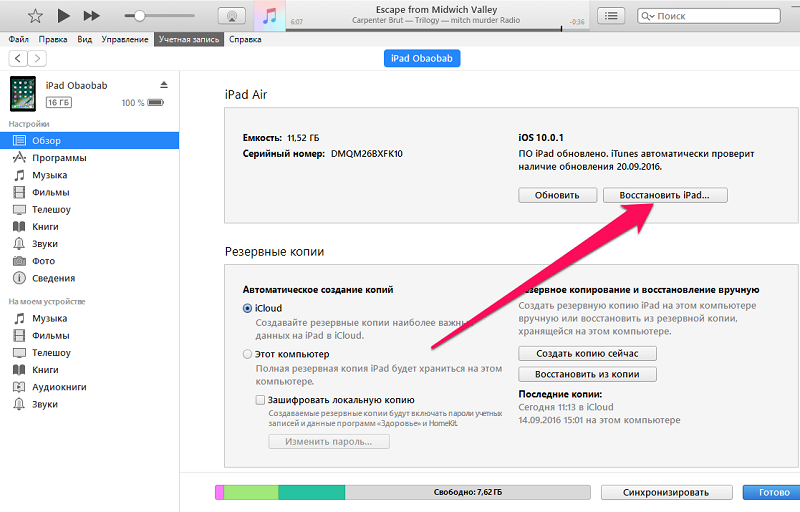
Jak obnovit iPad přes iCloud
V moderní realitě mnoho uživatelů dává přednost ukládání informací v cloudu, například Apple iCloud. To je velmi pohodlné, včetně proto, že v případě ztráty ze zařízení je lze snadno extrahovat z úložiště. Takže ti uživatelé, kteří používají Cloud Service, zejména ukládají „zálohy“ zde mohou obnovit iPad ze zálohy iCloud.
Metoda je vhodná, pokud zařízení funguje a rozdává selhání. Vraťte předchozí stav systému, když všechno funguje správně, v této situaci - optimální řešení. Současně je poskytnuto zotavení iPadu ze zálohy za předpokladu, že jsou vytvořeny stejné kopie, jejichž vytvoření bylo provedeno v automatickém režimu (nastaveno podle možnosti) nebo ručně uživatele, jakož i stabilní připojení zařízení na internet.
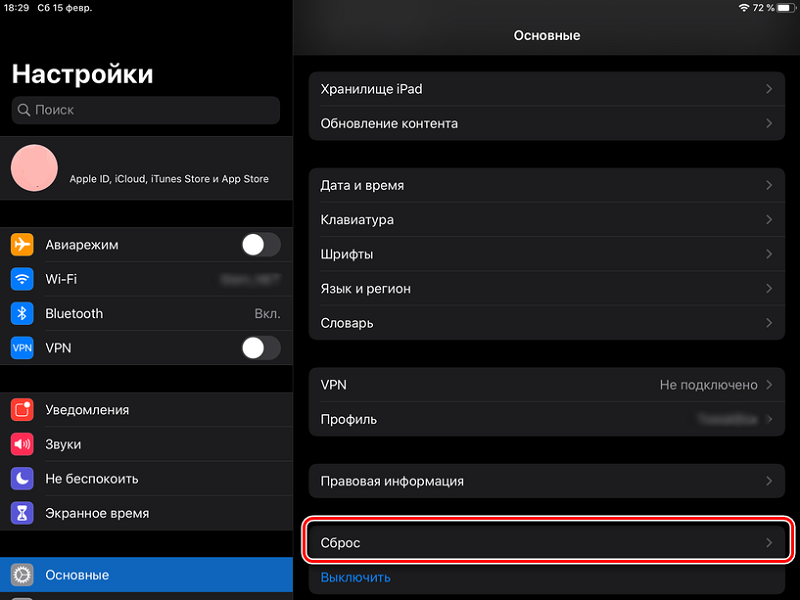
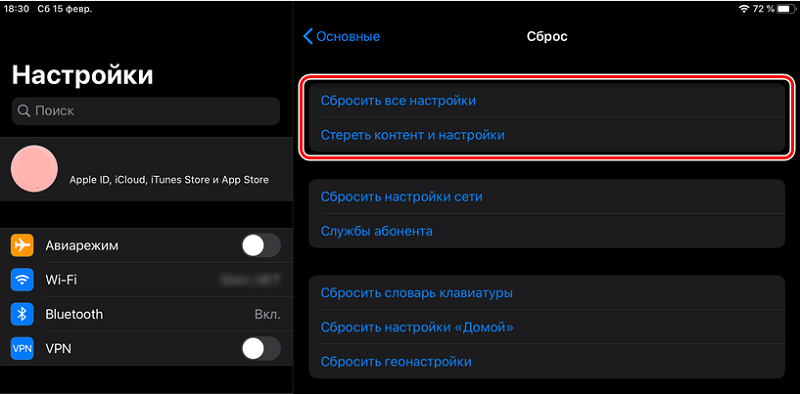
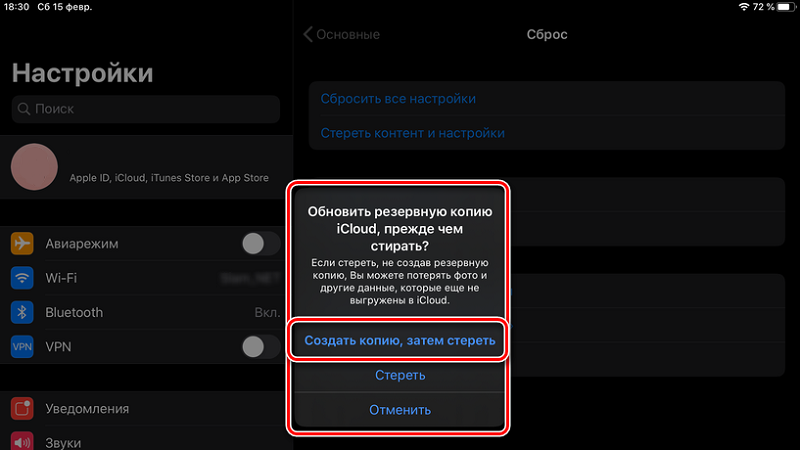
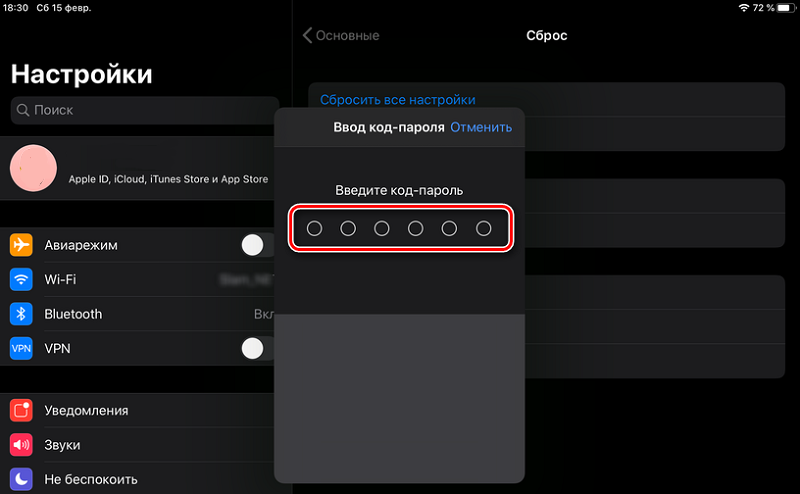
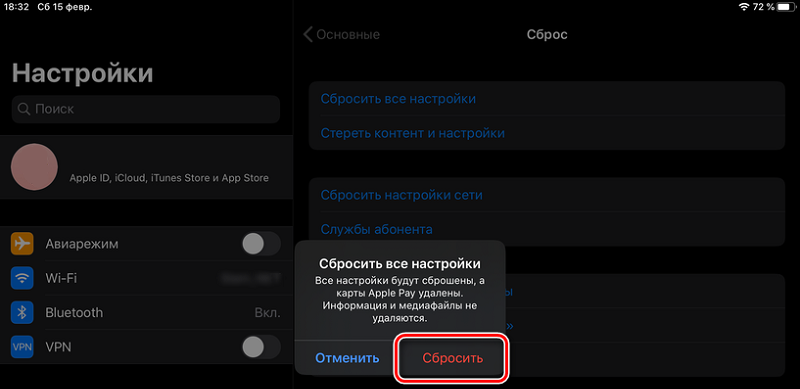
Pokud je záloha nakonfigurována, můžete tablet zrušit a poté obnovit informace z kopie iCloud. Za tímto účelem provádíme jednoduché akce (instrukce je vhodná pro iPad i iPhone):
- Jdeme do nastavení zařízení, otevřete část „základní“.
- Vyberte „Resetovat“ mezi dostupnými možnostmi - „Smazat obsah a nastavení“, po kterém zadáme heslo z iPadu a potvrzujeme záměr.
- Postup resetování začne restartem, bude možné sledovat proces podél stavu státu zobrazujícího na displeji.
- Další fází je zotavení. Budeme potřebovat předem vytvořenou záložní kopii, protože všechna data ze zařízení budou vymazána.
- Mezi možnostmi obnovy vyberte „Obnovit iCloud“.
- Procházíme procesem autorizace na účtu (zadejte adresu a adresu hesla) a postupujeme po výzvách na obrazovce.
- Proces obnovy bude trvat určitou dobu, v závislosti na množství informací, které obsahují záložní kopii.
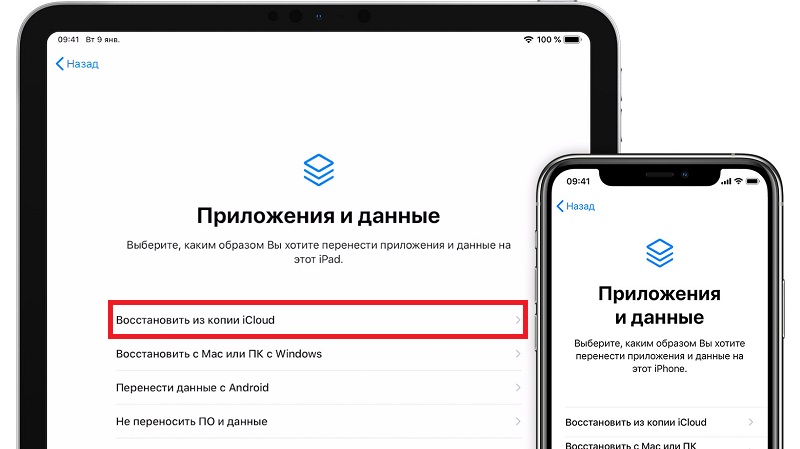
Jak obnovit iPad do nastavení továrny
Přísnější opatření, které vám umožní znovu získat účinnost tabletu, pokud se nezapne, přehoďte jej na primární nastavení. Zároveň budou všechna uživatelská data, instalace a další informace zcela odstraněny z paměti, tj. Zařízení se vrátí do továrního formuláře, jako při nákupu, po kterém je zařízení znovu upraveno. Tato metoda je vhodná, pokud není iPad možné obnovit zálohu iCloud a v počítači nejsou žádné „zálohy“. Pokud není možné získat přístup k kopii cloudu, lze obnovení dat provést po resetování do továrních instalací.
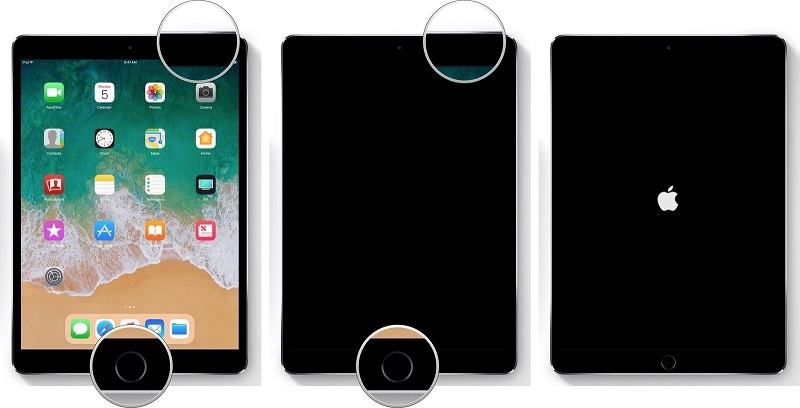
IPad vyhodíme pomocí počítače a novou verzi iTunes nainstalovanou na něm (staženo z oficiálního webu):
- Připojte iPad k počítači nebo notebooku pomocí původního kabelu USB.
- Spusťte iTunes.
- Přeneseme tablet do stavu obnovy se současným stisknutím tlačítek „Domů“ a „režim spánku“ a držíme je před vstupem do zařízení do režimu obnovy. Při absenci tlačítka „Domů“ budete na modelu zařízení muset zase stisknout a uvolnit tlačítka hlasitosti “+" a-", poté stiskněte klíč" spánek/probuzení "k začátku zotavení.
- V programu iTunes vyberte příkaz „Obnovit“ a potvrďte akci.
- Čekáme na konec procesu vypouštění dat, může to nějakou dobu trvat.
V některých případech dochází k mrazu, pak musíte vypnout iPad z počítače a nejprve opakovat všechny kroky.
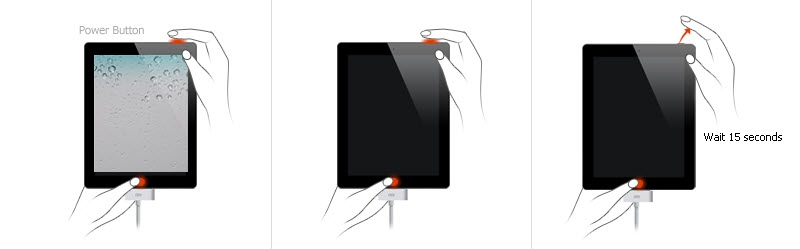
Pokud režim obnovy není načten, k němuž může dojít s vážným poškozením systému, zbývá použít nouzový režim DFU, který vám umožní vyřešit problém s jakýmkoli selháním. Abychom zadali iPad do režimu DFU, provádíme následující akce:
- Připojte mobilní zařízení mimo počítač pomocí připojení USB.
- Na počítači spusťte nejnovější verzi iTunes.
- Zároveň upíráme tlačítka napájení a „domov“, držíme 10 sekund, poté uvolníme „sílu“, zatímco pokračujeme v držení „domova“ po dobu asi 15 sekund.
- Na obrazovce počítače se na obrazovce počítače objeví režim nouzového obnovení, zatímco displej iPad bude černý.
V režimu DFU můžete začít blikat tablet.
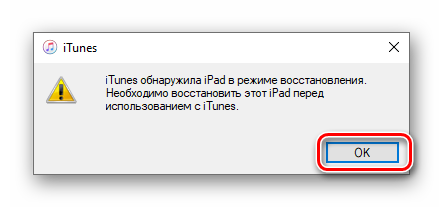
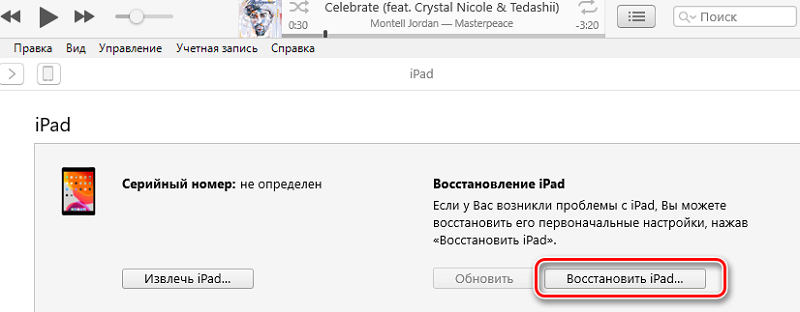
Nyní víte, jak obnovit iPad v určité situaci a vybrat si pro vás vhodnou metodu. Zda článek pomohl vyřešit váš problém? Které z metod obnovy jste si vybrali. Napište o tom v komentářích.
- « Šest způsobů, jak zjistit model notebooku
- Je možné přesunout plochu na jiný disk a jak to udělat ve Windows »

